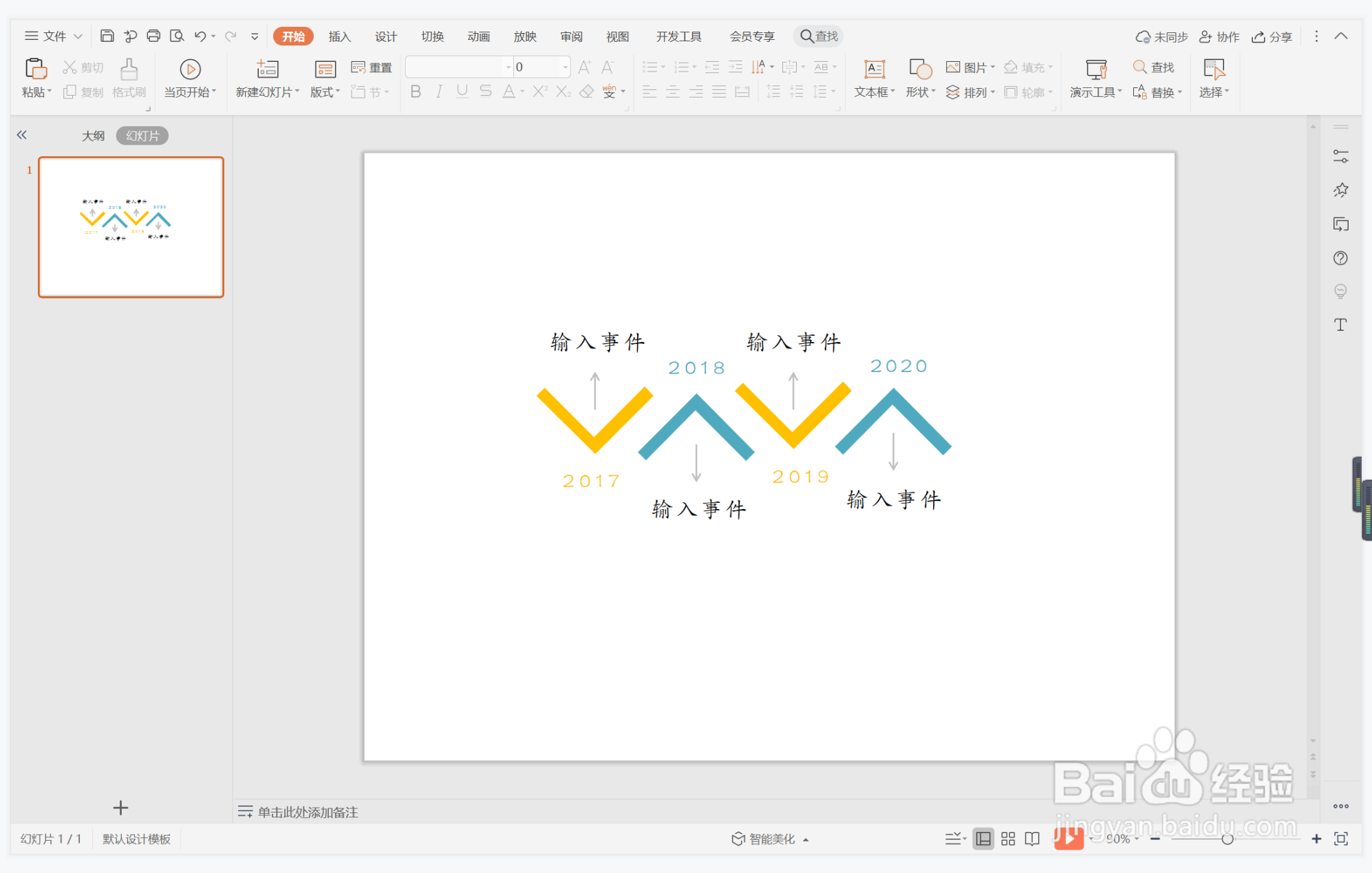1、在插入选项卡中点击形状,选择其中的L形。

2、在页面上绘制出L形,调整具体的形状,并摆放如图所示的位置。
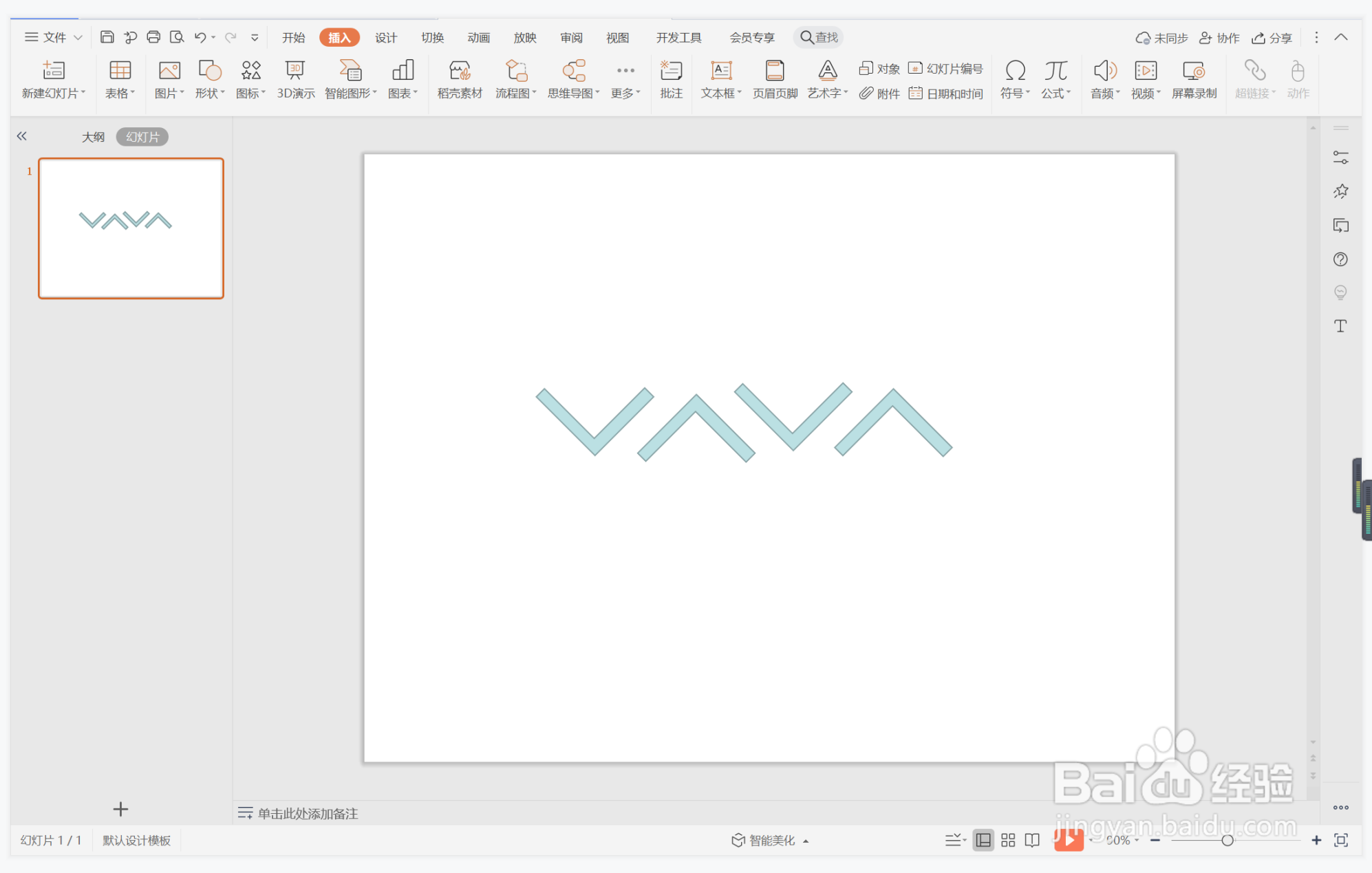
3、选中所有的L形,在绘图工具中点击填充,选择蓝色和黄色进行填充,并设置为无边框。

4、接着再插入长短一致的直线箭头,放置在如图所示的位置。

5、选中直线箭头,颜色填充为灰色,线条宽度设置为1.5磅。

6、在如图所示的位置输入事件和时间,这样创意撞色型时间轴就制作完成了。
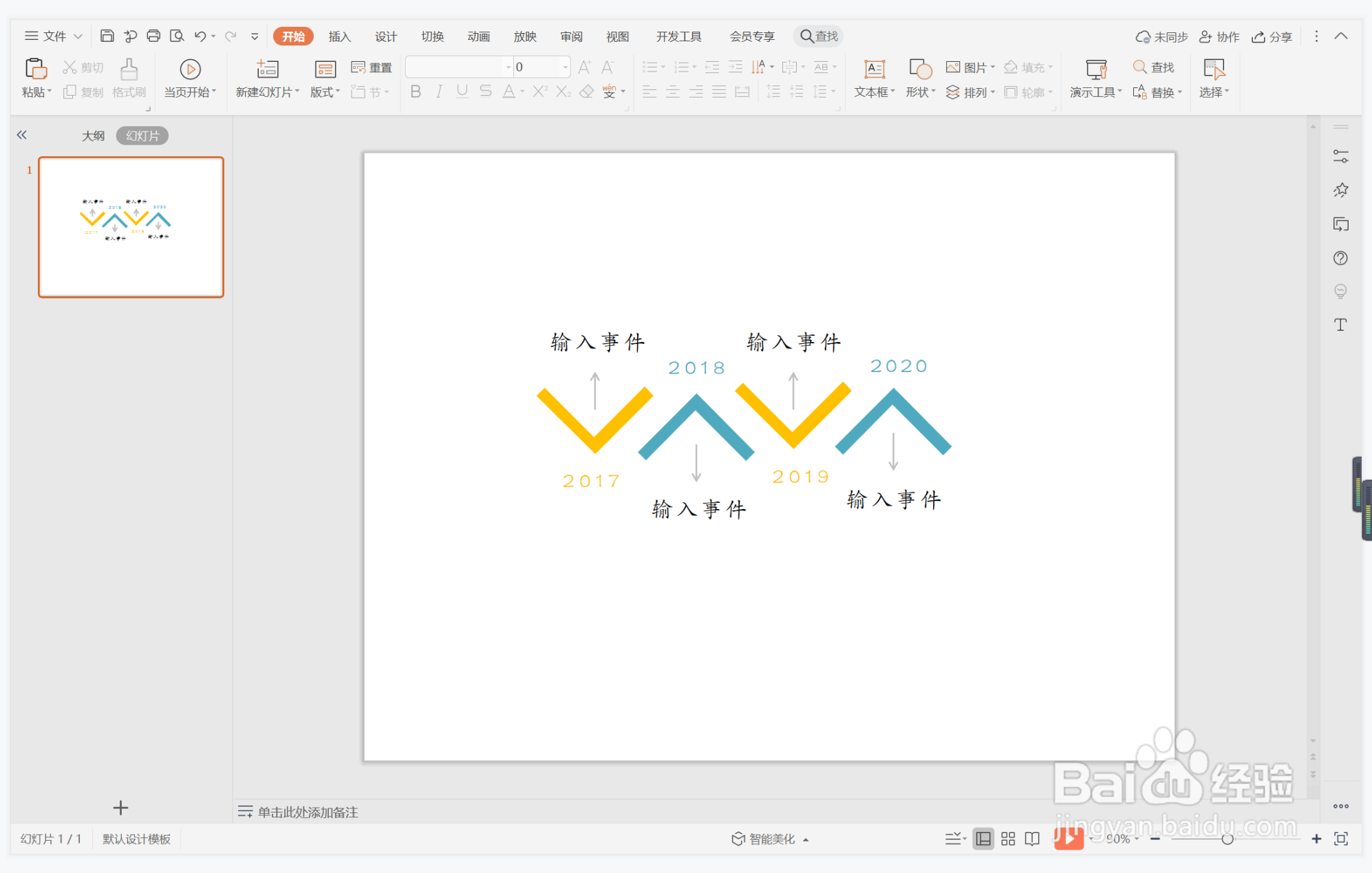
时间:2024-10-25 06:41:48
1、在插入选项卡中点击形状,选择其中的L形。

2、在页面上绘制出L形,调整具体的形状,并摆放如图所示的位置。
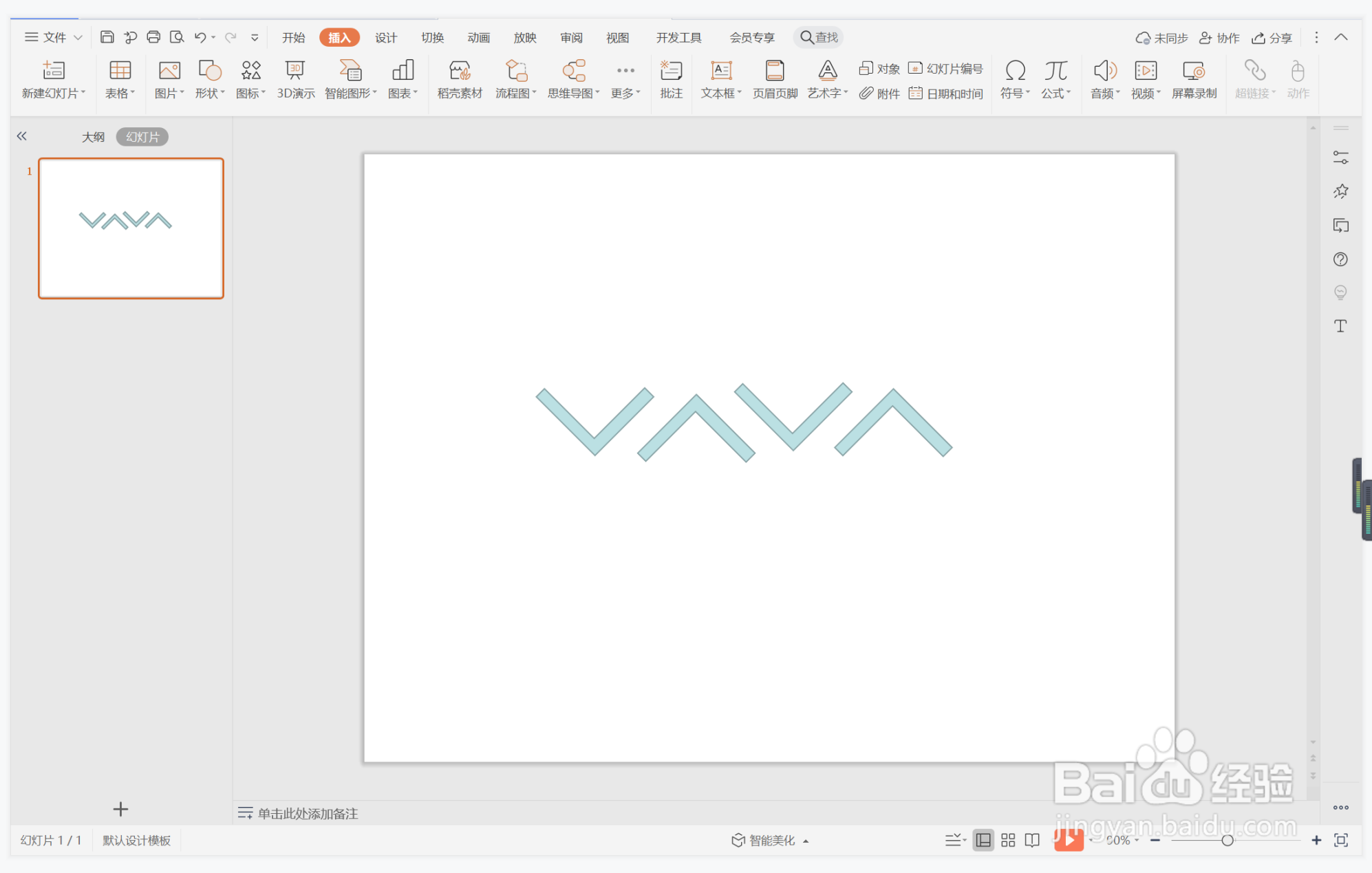
3、选中所有的L形,在绘图工具中点击填充,选择蓝色和黄色进行填充,并设置为无边框。

4、接着再插入长短一致的直线箭头,放置在如图所示的位置。

5、选中直线箭头,颜色填充为灰色,线条宽度设置为1.5磅。

6、在如图所示的位置输入事件和时间,这样创意撞色型时间轴就制作完成了。